大家都知道,每种文件都有其特定的文件后缀名格式,而有时候需要对文件后缀名进行修改,但是很多win10系统用户却不知道要怎么改文件后缀名,本文就和大家来聊聊win10怎么修改文件后缀吧.
扩展名是操作系统标志文件类型的机制 , 比如txt , jpg等都是扩展名 。 一般win10系统默认不显示扩展名 , 要修改扩展名之前 , 就要让文件显示出扩展名 , 那么下面就让小编来教大家windows10系统如何修改文件格式吧 。
1、首先 , 我们打开我们的电脑 , 然后我们双击电脑桌面上的一个文件夹 。

文章插图
2、进入文件夹之后 , 我们可以看到一个文件 , 此时的文件后缀名是不显示的 , win10系统默认的是不显示后缀名的 。

文章插图
3、我们点击工具栏中的查看 。

文章插图
【win后缀是什么文件 教大家win10怎么修改文件后缀的方法】4、弹出的界面 , 我们点击文件扩展名前面的勾选框 。

文章插图
5、之后我们就可以看到该文件的后缀名了 , 如图所示 。
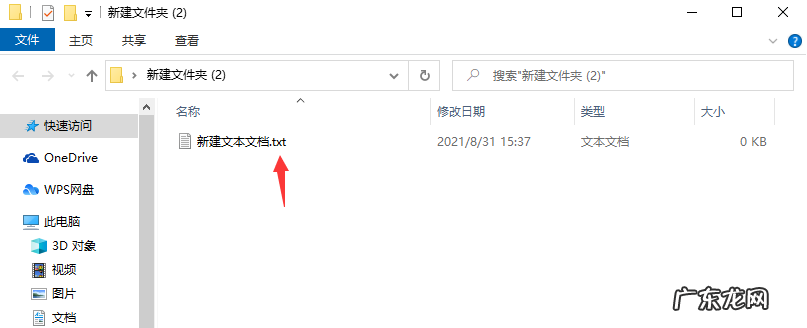
文章插图
6、然后我们右击该文件 , 弹出的界面 , 我们点击属性 。

文章插图
7、然后我们将后缀名进行更改 , 之后我们点击确定 。
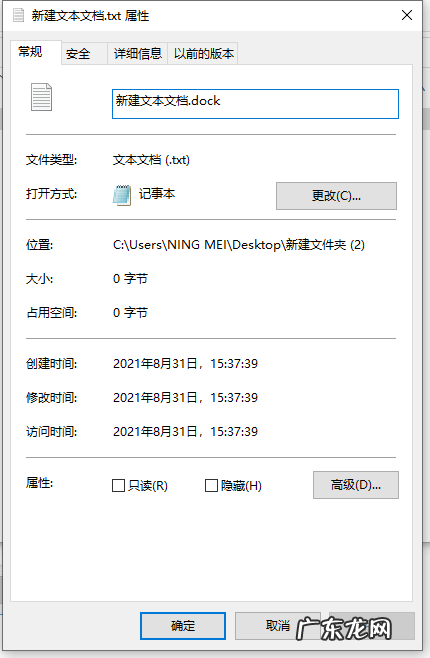
文章插图
8、弹出的界面 , 我们直接点击是 。

文章插图
9、最终结果如图所示 , 这样我们就更改了文件的后缀名了 。 相信大家看后也就会更改文件的后缀名了 。
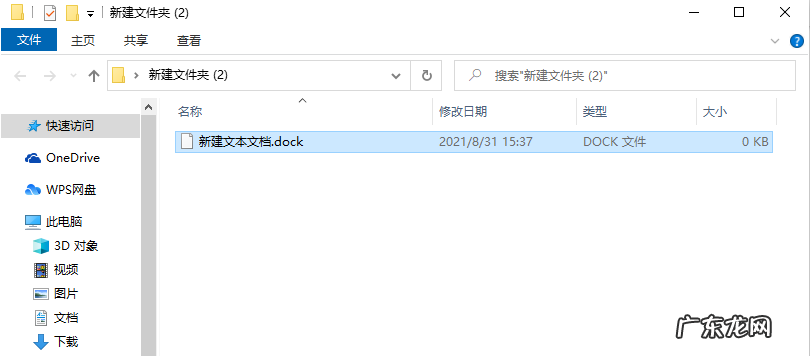
文章插图
以上就是和大家分享的win10电脑修改文件格式的详细步骤了 , 大家可以根据这个方法来给自己想要调整的文件修改后缀名 , 希望对大家有帮助 。
- 彻底关掉win10自动更新 教你win10怎么关闭自动更新系统更新
- 淘宝运费险怎么查?理赔标准是什么?
- 天猫旗舰店和官方旗舰店区别具体是什么?
- 淘宝换货怎么填写运单号?退换货规则是什么?
- 淘宝换货怎么操作?具体流程是什么?
- 淘宝怎么添加商品?添加时注意事项是什么?
- 蒲公英种子的外形特点怎么写 蒲公英的外形和特点是什么
- 怎样刷淘宝店铺关注人数?步骤是什么?
- win10电脑字体大小怎么调 教大家win10字体大小怎么调整
- win10开机密码设置在哪 教大家win10密码怎么设置修改
特别声明:本站内容均来自网友提供或互联网,仅供参考,请勿用于商业和其他非法用途。如果侵犯了您的权益请与我们联系,我们将在24小时内删除。
